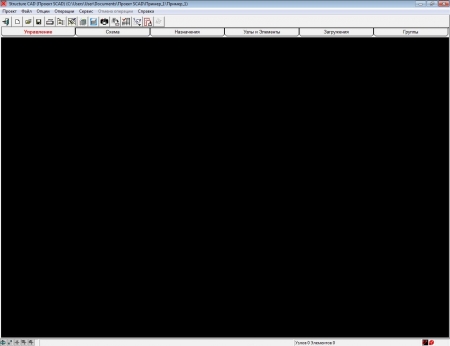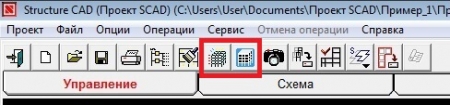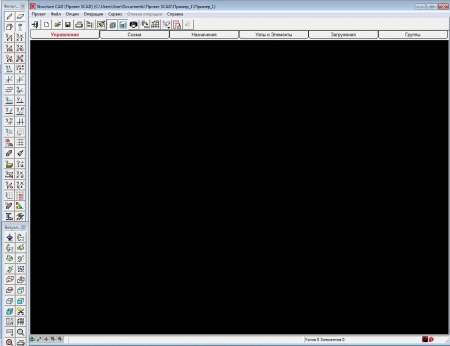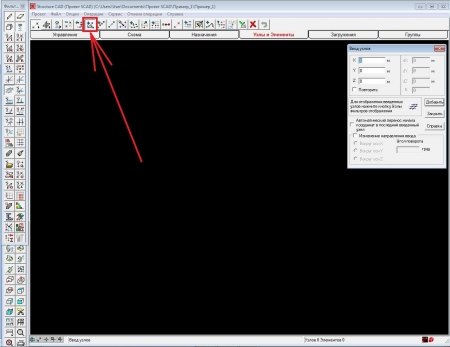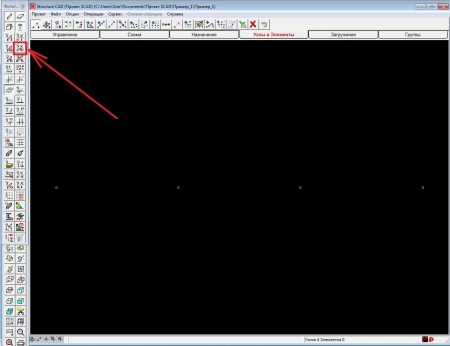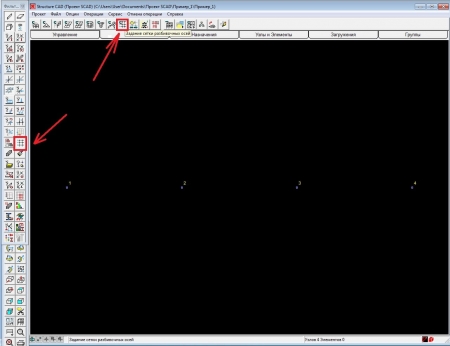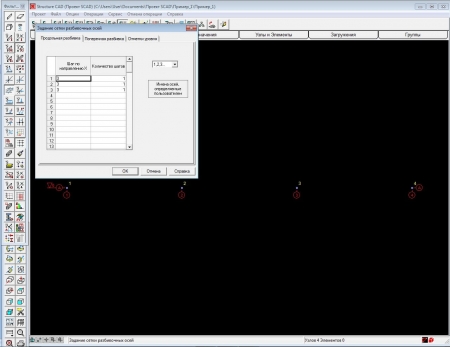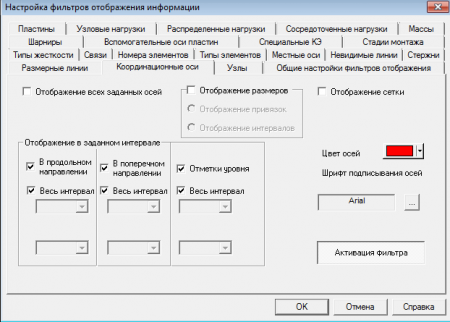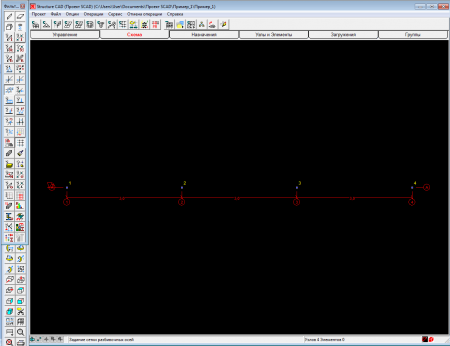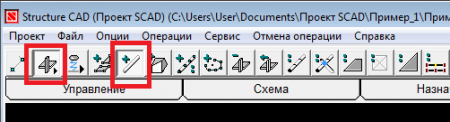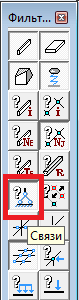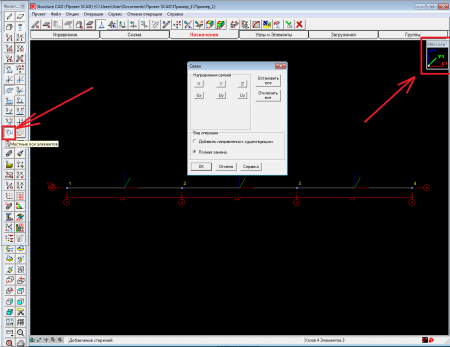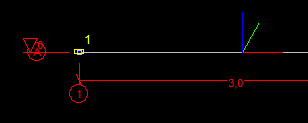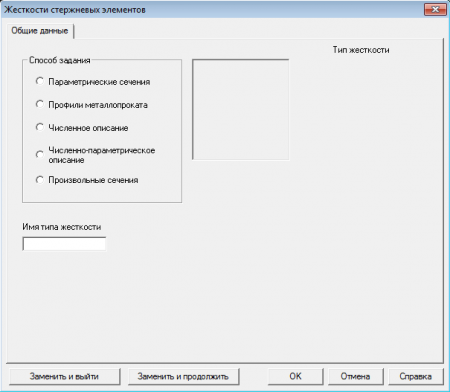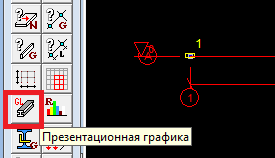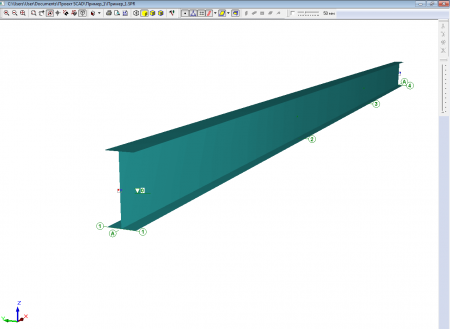Возрадуйтесь, SCAD-ориентированные конструктора, теперь вы можете мигрировать на новую ось Windows 10×64!
Перед началом работ:
- Скачиваем и устанавливаем последнюю версию SCAD Office (проверено на последней представленной версии SCAD Office (версия 11.5.3.1) от 2015.04.21) с официального сайта, с программой установятся драйвера ключей защиты в систему, я других драйверов отдельно не ставил… если вы выбрали установку без драйверов, то их установить самостоятельно;
- Скачиваем и устанавливаем последнюю версию драйверов ключа защиты: Sentinel HASP/LDK — Windows GUI Run-time Installer.
Подробные инструкции и картинки, как обычно, в продолжении поста…
На первом этапе необходимо включить тестовый режим в Windows 10:
- Хотя, возможно, это и не надо, но я решил не рисковать и сделать все «по старинке». И так… Запускаем командную строку «от администратора» для этого, находясь на рабочем столе нажимаем комбинацию Win+X и выбираем нужный пункт;
- Вводим команду bcdedit.exe /set loadoptions DDISABLE_INTEGRITY_CHECKS, получаем положительный ответ, вводим команду bcdedit.exe /set TESTSIGNING ON, получаем положительный ответ. (Если этого не произошло, то смотрим пояснения к установке на 8-ю винду);
- Перезагрузка системы;
- После перезагрузки в правом нижнем углу рабочего стола над часами будет видна надпись «Тестовый режим», это отлично.
Следующим этапом будет отключение цифровой подписи:
Тут, можно действовать двумя способами:
Классический
- Жмем Пуск — Завершение работы, в открывшемся списке из двух пунктов выбираем Перезагрузка, НО, клацаем по пункту с зажатой клавишей Shift!
- Видим похожее меню, как в 8-ке. Далее жмем кнопки «Диагностика» — «Дополнительные параметры» —«Параметры загрузки»;
- Жмем кнопку «Перезагрузить»;
- При загрузке системы появится меню, но совсем другое меню… в котором необходимо выбрать нужный нам пункт;
(Если вдруг вы увидели старый вариант загрузочного меню, выбирайте тот же пункт что и в 8-ке, я тут не понял в какой момент тестировал классический и новый способы…)
Новый способ
- Вводим команду bcdedit.exe /set «{current}» bootmenupolicy legacy, получаем положительный ответ;
-
Далее перезагружаем систему обычным способом, при загрузке жмем F8 для того чтобы зайти в загрузочное меню, но после ввода такой команды, мы увидим уже новое меню:
Установка эмулятора ключа:
(тут все аналогично 8-ке)
- Добавляем информацию в реестр из 6F27664E SCAD Office v11.5.1 [Full] by Tyrus.reg;
- Заходим в «Диспетчер устройств» (жмем Win+X, выбираем «Система» и там «Диспетчер устройств» со спец. значком), выбираем любой пункт из списка устройств и «Действие» — «Установить старое устройство» и далее стандартным диалогом устанавливаем драйвер multikey.inf; (гифка с 8-ки)
- Во всем этом алгоритме в конце было предупреждение, мы его игнорируем, жмем «Закрыть» и «Готово»;
- Подписываем драйвер с помощью программы dseo13b.exe, запустив ее «от администратора», алгоритм действия тот же — только сам процесс другой — с всплывающими окнами командной строки с ходом выполнения процесса, пусть это вас не пугает…
- Вот собственно и все. Перезагружаем систему одним из способов с отключением проверки подписи, убеждаемся что драйвер ключа установлен в системе корректно, и пользуемся SCAD.
Ну и еще пара картинок…
Как вы видите, все возможно… даже сделал тестовый расчет из примеров, что идут с дистрибутивом.
Установка была произведена на виртуальной машине, поэтому пусть вас не смущает размер оперативной памяти в 2Гб…
Установка произведена драйвера Multikey v18.0.3 с использованием дампа ключа SCAD из открытого доступа 6F27664E SCAD Office v11.5.1 [Full] by Tyrus.reg.
И не забудьте приобрести данный программный продукт, если вы хотите использовать его в коммерческих целях.
Данная инструкция написана в ознакомительных целях!
Вычислительный комплекс SCAD реализован как интегрированная система прочностного анализа и проектирования конструкций на основе метода конечных элементов.
Единая графическая среда синтеза расчетной схемы и анализа результатов обеспечивает неограниченные возможности моделирования расчетных схем от самых простых до самых сложных конструкций, удовлетворяя потребностям опытных профессионалов и оставаясь при этом доступной для начинающих.
Высокопроизводительный процессор позволяет решать задачи большой размерности (сотни тысяч степеней свободы при статических и динамических воздействиях).
SCAD включает развитую библиотеку конечных элементов для моделирования стержневых, пластинчатых, твердотельных и комбинированных конструкций, модули анализа устойчивости, формирования расчетных сочетаний усилий, проверки напряженного состояния элементов конструкций по различным теориям прочности, определения усилий взаимодействия фрагмента с остальной конструкцией, вычисления усилий и перемещений от комбинаций загружений. В состав комплекса включены программы подбора арматуры в элементах железобетонных конструкций и проверки сечений элементов металлоконструкций.
✔️ Доп. информация:
Вычислительные возможности:
• высокая скорость расчета;
• развитая библиотека конечных элементов;
• эффективные методы оптимизации матрицы жесткости.
Моделирование конструкций:
• развитые графические средства формирования и корректировки геометрии расчетных схем, описания физико-механических свойств материалов, задания условий опирания и примыкания, а также нагрузок;
• большой набор параметрических прототипов конструкций, включающий рамы, фермы, балочные ростверки, оболочки, поверхности вращения, аналитически заданные поверхности;
• автоматическая генерация произвольной сетки конечных элементов на плоскости;
• возможность формирования сложных расчетных моделей путем сборки из различных схем;
• широкий выбор средств графического контроля всех характеристик расчетной схемы;
• возможность работы на сетке разбивочных (координационных) осей;
• развитый механизм работы с группами узлов и элементов;
• формирование расчетной модели путем копирования всей схемы или ее фрагментов;
• импорт геометрии из систем ArchiCAD, HyperSteel, чтение данных в форматах DXF, DWG.
✔️ Установка
1. Установить программу SCAD Office из папки SCAD.Office.v21.1.9.7.build.23.06.2020.x64.part1/install/SCADOffice.exe, выбрав желаемые компоненты.
2. Из папки SCAD.Office.v21.1.9.7.build.23.06.2020.x64.part1/patch, копируем файл msimg32.dll вы папку SCAD Office/64 установленной програмы.
3. Программа активирована.
SCAD Office (версия 21.1.9.11)
Обновление платное согласно табл. 8 прайса
Список изменений
Системные требования и
инсталляция
SCADOffice11.exe
1405982 Kb, 2021.09.14
SCAD Office (версия 21.1.9.9)
Список отличий версии 21.1 от версии 11.5
Системные требования и инсталляция
Structure CAD не только для Орлов
SCADOffice.exe
900281 Kb, 2021.04.16
SCAD117.exe
307694 Kb,
2015.11.02
SCADOffice115.zip
188391 Kb,
2015.04.21
После установки в Revit в меню Инструменты|Внешние функции появится пункт SCAD. Используя его можно сохранить модель в файле с расширением R2S. Этот файл можно импортировать используя меню Форума Файл|Импорт|Revit Structure.
2676 Kb,
2008.09.16
После установки в Revit в меню Инструменты|Внешние функции появится пункт SCAD. Используя его можно сохранить модель в файле с расширением R2S. Этот файл можно импортировать используя меню Форума Файл|Импорт|Revit Structure.
Revit2010_2SCAD.exe
2693 Kb,
2009.04.25
После установки в Revit в меню Инструменты|Внешние функции появится пункт SCAD. Используя его можно сохранить модель в файле с расширением R2S. Этот файл можно импортировать используя меню Форума Файл|Импорт|Revit Structure.
Revit2011_2SCAD.exe
3341 Kb,
2010.04.28
После установки в Revit в меню Инструменты|Внешние функции появится пункт SCAD. Используя его можно сохранить модель в файле с расширением R2S. Этот файл можно импортировать используя меню Форума Файл|Импорт|Revit Structure.
Revit2012_2SCAD.exe
3341 Kb,
2011.07.08
После установки в Revit в меню Надстройки|Внешние инструменты появится пункт SCAD. Используя его можно сохранить модель в файле с расширением R2S. Этот файл можно импортировать используя меню Форума Файл|Импорт|Revit Structure.
Revit2013_2SCAD.exe
3355 Kb,
2012.07.02
Драйвер устройства HASP (версия 8.11)
HASPUserSetup.exe
20763 Kb,
2020.05.29
lmsetup.exe
5957 Kb,
2007.07.02
Содержание
- Загрузить SCAD Office
- Сертификат соответствия
- Список изменений, внесенных в программы пакета SCAD Office.
- Продукты
- Сертификат соответствия
- Список изменений, внесенных в программы пакета SCAD Office.
- Продукты
- Скачать SCAD Office 21.1.9.9 бесплатно
- Scad office для windows 10
- 38 комментариев:
Загрузить SCAD Office
SCAD Office (версия 21.1.9.11)
Обновление платное согласно табл. 8 прайса
1405982 Kb, 2022.09.14
SCAD Office (версия 21.1.9.9)
900281 Kb, 2022.04.16
SCAD Office (версия 11.7.1.1) SCAD117.exe
307694 Kb, 2015.11.02
SCAD Office (версия 11.5.3.1) SCADOffice115.zip
188391 Kb, 2015.04.21
После установки в Revit в меню Инструменты|Внешние функции появится пункт SCAD. Используя его можно сохранить модель в файле с расширением R2S. Этот файл можно импортировать используя меню Форума Файл|Импорт|Revit Structure.
После установки в Revit в меню Инструменты|Внешние функции появится пункт SCAD. Используя его можно сохранить модель в файле с расширением R2S. Этот файл можно импортировать используя меню Форума Файл|Импорт|Revit Structure.
После установки в Revit в меню Инструменты|Внешние функции появится пункт SCAD. Используя его можно сохранить модель в файле с расширением R2S. Этот файл можно импортировать используя меню Форума Файл|Импорт|Revit Structure.
После установки в Revit в меню Инструменты|Внешние функции появится пункт SCAD. Используя его можно сохранить модель в файле с расширением R2S. Этот файл можно импортировать используя меню Форума Файл|Импорт|Revit Structure.
После установки в Revit в меню Надстройки|Внешние инструменты появится пункт SCAD. Используя его можно сохранить модель в файле с расширением R2S. Этот файл можно импортировать используя меню Форума Файл|Импорт|Revit Structure.
Источник
Сертификат соответствия
Список изменений, внесенных в программы пакета SCAD Office.
Продукты
SCAD Office (версия 21.1.9.11)
Обновление платное согласно табл. 10 прайса
1405982 Kb, 2022.09.14
SCAD Office (версия 21.1.9.9)
900281 Kb, 2022.04.16
SCAD Office (версия 11.7.1.1) SCAD117.exe
307694 Kb, 2015.11.02
SCAD Office (версия 11.5.3.1) SCADOffice115.zip
188391 Kb, 2015.04.21
После установки в Revit в меню Инструменты|Внешние функции появится пункт SCAD. Используя его можно сохранить модель в файле с расширением R2S. Этот файл можно импортировать используя меню Форума Файл|Импорт|Revit Structure.
После установки в Revit в меню Инструменты|Внешние функции появится пункт SCAD. Используя его можно сохранить модель в файле с расширением R2S. Этот файл можно импортировать используя меню Форума Файл|Импорт|Revit Structure.
После установки в Revit в меню Инструменты|Внешние функции появится пункт SCAD. Используя его можно сохранить модель в файле с расширением R2S. Этот файл можно импортировать используя меню Форума Файл|Импорт|Revit Structure.
После установки в Revit в меню Инструменты|Внешние функции появится пункт SCAD. Используя его можно сохранить модель в файле с расширением R2S. Этот файл можно импортировать используя меню Форума Файл|Импорт|Revit Structure.
После установки в Revit в меню Надстройки|Внешние инструменты появится пункт SCAD. Используя его можно сохранить модель в файле с расширением R2S. Этот файл можно импортировать используя меню Форума Файл|Импорт|Revit Structure.
Драйвер устройства HASP (версия 8.11)
Менеджер лицензий HASP (версия 8.31) для версии SCAD Office 11.7
Источник
Сертификат соответствия
Список изменений, внесенных в программы пакета SCAD Office.
Продукты
SCAD Office (версия 21.1.9.11)
Обновление платное согласно табл. 10 прайса
1405982 Kb, 2022.09.14
SCAD Office (версия 21.1.9.9)
900281 Kb, 2022.04.16
SCAD Office (версия 11.7.1.1) SCAD117.exe
307694 Kb, 2015.11.02
SCAD Office (версия 11.5.3.1) SCADOffice115.zip
188391 Kb, 2015.04.21
После установки в Revit в меню Инструменты|Внешние функции появится пункт SCAD. Используя его можно сохранить модель в файле с расширением R2S. Этот файл можно импортировать используя меню Форума Файл|Импорт|Revit Structure.
После установки в Revit в меню Инструменты|Внешние функции появится пункт SCAD. Используя его можно сохранить модель в файле с расширением R2S. Этот файл можно импортировать используя меню Форума Файл|Импорт|Revit Structure.
После установки в Revit в меню Инструменты|Внешние функции появится пункт SCAD. Используя его можно сохранить модель в файле с расширением R2S. Этот файл можно импортировать используя меню Форума Файл|Импорт|Revit Structure.
После установки в Revit в меню Инструменты|Внешние функции появится пункт SCAD. Используя его можно сохранить модель в файле с расширением R2S. Этот файл можно импортировать используя меню Форума Файл|Импорт|Revit Structure.
После установки в Revit в меню Надстройки|Внешние инструменты появится пункт SCAD. Используя его можно сохранить модель в файле с расширением R2S. Этот файл можно импортировать используя меню Форума Файл|Импорт|Revit Structure.
Драйвер устройства HASP (версия 8.11)
Менеджер лицензий HASP (версия 8.31) для версии SCAD Office 11.7
Источник
Скачать SCAD Office 21.1.9.9 бесплатно
На этой странице у каждого есть возможность скачать официальный SCAD Office 21.1.9.9 бесплатно. Текущая сборка не взломана и включает все компоненты.
Стоит обратить внимание, что существующие пиратские сборки, которые можно скачать через торрент, нестабильны и считают неправильно!
SCAD Office — система нового поколения, разработанная инженерами для инженеров и реализованная коллективом опытных программистов. В состав системы входит высокопроизводительный вычислительный комплекс SCAD, а также ряд проектирующих и вспомогательных программ, которые позволяют комплексно решать вопросы расчета и проектирования стальных и железобетонных конструкций. Система постоянно развивается, совершенствуются интерфейс пользователя и вычислительные возможности, включаются новые проектирующие компоненты.
SCAD Office сертифицирован на соответствие ГОСТ Р ИСО/МЭК 9126-93, ГОСТ 28195-89, ГОСТ Р ИСО 9127-94, РД 50-34.698-90
Соответствие СНиП подтверждено сертификатом Госстроя России. SCAD Office включает следующие программы:
Скачать SCAD Office 21.1.9.9 бесплатно по этой ссылке. Приложения без ключа будут работать в ДЕМО-режиме.
Скачать ломаный SCAD Office 21.1.9.7 бесплатно с кряком можно скачать по этой ссылке (требуется регистрация).
Обращаю внимание, что на текущем сайте в специальном разделе представлены уроки по SCAD, открытые для ознакомления.
Источник
Scad office для windows 10
На первом этапе необходимо включить тестовый режим в Windows 10:
38 комментариев:
Если у меня битность 32, как можно лечить?
При битности 32 никаких проблем нет, подойдет лекарство что в комплекте без танцев. см. инструкцию к скачанному лекарству. для х86
где можно скачать dseo13b.exe и 6F27664E SCAD Office v11.5.1 [Full] by Tyrus.reg
как бесплатно с официального сайта скачать scad.
Легко. с их страницы http://scadsoft.com/uploads
Ну или же вот http://scadsoft.com/download/SCADOffice115.zip
6F27664E SCAD Office v11.5.1 [Full] by Tyrus.reg, никак не могу его найти, может другие источники есть?
Владимир, по идее подойдет любой дамп ключа, просто надо понимать какой эмулятор ключа перед глазами. т.к. есть вариант что ключ импортируется в одно ветку реестра, а эмулятор будет смотреть в другой.
Это все есть на форуме lavteam
Роман, никак не встает scad на 10ку. все по инструкции делаю. Если есть желание помочь, ответьте на почту free.ant@yandex.ru уже 5ый раз пробую никак не выходит.
Отписался на почту.
Та же проблема, что и у Антона. Роман, подскажите пожалуйста. Выдает «Установлено устройство защиты не для SCAD (1)»
Этот комментарий был удален администратором блога.
Спасибо! Встало всё на win10 x64 и работает!
Может кто-нибудь скинуть 6F27664E SCAD Office v11.5.1 [Full] by Tyrus.reg.
Все есть на форуме Лавтим.
Роман, как добавлю информацию в реестр из 6F27664E SCAD Office v11.5.1 [Full] by Tyrus.reg
Правой кнопкой кликнуть и выбрать слияние. подтвердить действия от администратора. будет сообщение о внесении данных в реестр.
Здравствуйте, Роман! Такая же проблема после установки, при запуске выдает: «Установлено устройство защиты не для SCAD (1)»
Помогите, в чем может быть проблема? Мой мэил: sergkovr@gmail.com
Причин может быть много для появления такой записи. скорее всего не отключена проверка подписи при запуске. вот так «по идиотски» придется включать/перезагружать комп каждый раз.
Поэтому новый способ bcdedit.exe /set «» bootmenupolicy legacy выглядит предпочтительнее.
На виндовс 7 всанет?
Ну разумеется. инструкция так же есть в блоге.
Подскажите что делать
langandrew@mail.ru
Привет! А после из тестового режима нужно будет выходить? И проверку подписи каждый раз отключать? Заранее спасибо
Спасибо вам огромное. после дня мучений и экспериментов заработало. урааааааааа.
Может кто-нибудь скинуть 6F27664E SCAD Office v11.5.1 [Full] by Tyrus.reg d.rudenko88@gmail.com? на форуме Лавтим найти не могу или не то ищу.
Нет. Сразу отвалится драйвер и как следствие будет демка.
Этот комментарий был удален автором.
У МЕНЯ МУЛЬТИКЕЙ НЕ СТАВИТСЯ, ЧТО ДЕЛАТЬ?
А если надпись демоверсия не выскакивает, но сам скад в иероглифах вместо нормальных букв. То это проблемма со шрифтами или установкой?
1. Недоложить ссылку на 6F27664E SCAD Office v11.5.1 [Full] by Tyrus.reg, без которых не идет установка.
2. Не написать ответы на самые распространенные проблемы, вроде того, что не ставится Мультикей.
3. Не написать НЕОБХОДИМОЙ конкретики, которая нужна для установки и подписи
Мда, мужик, тебе только гайды и писать.
Тут не служба технической поддержки эмуляторов ключей, статья написана для того чтобы указать авторам программы на дыры в защите ПО.
Для тех кто «в теме» не составит труда поставить подписанный ключ без всех этих танцев с бубном.
Любой пиратский дистрибутив идет в комплекте с «лекарством».
И вообще, это всего лишь ответ на вопрос «А работает ли на 10-ке?». а не поставщик взломщиков.
Этот комментарий был удален автором.
Можешь ссылку скинуть пожалуйста на инструкцию по установке на windows 7.Ну точнее сказать установилась только демо версия, как ее теперь превратить в рабочую версию?
Источник
Перейти к содержимому
SCAD Office — система нового поколения, разработанная инженерами для инженеров и реализованная коллективом опытных программистов. В состав системы входит высокопроизводительный вычислительный комплекс SCAD, а также ряд проектирующих и вспомогательных программ, которые позволяют комплексно решать вопросы расчета и проектирования стальных и железобетонных конструкций. Система постоянно развивается, совершенствуются интерфейс пользователя и вычислительные возможности, включаются новые проектирующие компоненты.
SCAD Office сертифицирован на соответствие ГОСТ Р ИСО/МЭК 9126-93, ГОСТ 28195-89, ГОСТ Р ИСО 9127-94, РД 50-34.698-90. Соответствие СНиП подтверждено сертификатом Госстроя России.
СКАЧАТЬ ВЗЛОМАННЫЙ SCAD (Structure CAD) Office v21.1.9.9 build 16/04/2021
SCAD Office включает следующие программы:
- SCAD — вычислительный комплекс для прочностного анализа конструкций методом конечных элементов
- КРИСТАЛЛ — расчет элементов стальных конструкций
- АРБАТ — подбор арматуры и экспертиза элементов железобетонных конструкций
- КАМИН — расчет каменных и армокаменных конструкций
- ДЕКОР — расчет деревяных конструкций
- ЗАПРОС — расчет элементов оснований и фундаментов
- ОТКОС — анализ устойчивости откосов и склонов
- ВЕСТ — расчет нагрузок по СНиП «Нагрузки и воздействия» и ДБН
- МОНОЛИТ — проектирование монолитных ребристых перекрытий
- КОМЕТА, КОМЕТА-2 — расчет и проектирование узлов стальных конструкций
- КРОСС — расчет коэффициентов постели зданий и сооружений на упругом основании
- КОНСТРУКТОР СЕЧЕНИЙ — формирование и расчет геометрических характеристик сечений из прокатных профилей и листов
- КОНСУЛ — построение произвольных сечений и расчет их геометрических характеристик на основе теории сплошных стержней
- ТОНУС — построение произвольных сечений и расчет их геометрических характеристик на основе теории тонкостенных стержней
- СЕЗАМ — поиск эквивалентных сечений
- КоКон — справочник по коэффициентам концентрации напряжений и коэффициентам интенсивности напряжений
- КУСТ — расчетно-теоретический справочник проектировщика
СКАЧАТЬ ВЗЛОМАННЫЙ SCAD (Structure CAD) Office v21.1.9.9 build 16/04/2021
- Установить дистрибутив программы в максимальной версии.
- Вставить правленный файл dll из папки Patch (msimg32.dll) в папку SCAD Office64
- Запустить СКАД
- После запуска, воспользоваться генератором ключей, лежащем в папке Patch.
Что не работает во взломанной версии SCAD?
Заявлено, что взлом полноценный и все компоненты рабочие.
Содержание
- SCAD Office для Windows последняя версия: 21.1.1.1 , обновление от 19.04.2020
- Другие программы
- Обзор бесплатной версии Scad Office
- Загрузить SCAD Office
- SCAD Office 21.1.1.1 скачать торрент бесплатно
- Кристалл
- АРБАТ
- КАМИН
- ДЕКОР
- ЗАПРОС
- ОТКОС
- Монолит
- КРОСС
- КОНСТРУКТОР СЕЧЕНИЙ
- КОНСУЛ
- ТОНУС
- СЕЗАМ
- КОМЕТА-2
- КоКон
- Магнум
- Анонс новостей
- Интегрированная система прочностного анализа и проектирования конструкций Structure CAD Office
SCAD Office для Windows последняя версия: 21.1.1.1 , обновление от 19.04.2020
Пакет SCAD Office это полноценный набор программ, направленных на проектирование различных строительных конструкций и выполнение прочностных расчетов. В пакет входят четыре вида программ:
- вычислительный комплекс Structure CAD (ВК SCAD) – это универсальная расчетная система конечно-элементного анализа конструкций, и в первую очередь она ориентирована на такие задачи как проектирование сложных сооружений и зданий;
- программы вспомогательного типа, направленные на обслуживание ВК SCAD. За счет их происходят разнообразные вспомогательные операции. Так происходит расчет и формирование геометрических характеристик разнообразных видов сечений стержневых элементов с помощью приложений СЕЗАМ, КОНСУЛ, ТОНУС, Конструктора сечений. Определение уровня воздействий и нагрузок на проектируемое сооружение происходит с помощью приложения ВЕСТ. Коэффициенты постели необходимые при расчете конструкций на упругом основании выполняются за счет приложения КРОСС. Кроме того, сюда входит препроцессор Форум, который можно использовать как при формировании укрупненных моделей, так и при импорте данных из разных архитектурных систем;
- две программы проектно-аналитического типа (КРИСТАЛЛ и АРБАТ). Они направлены на проверку и расчет элементов железобетонных и стальных конструкций в соответствии с существующими требованиями необходимых нормативных документов;
- две программы проектно-конструкторского типа (КОМЕТА и МОНОЛИТ), применяемые на стадии проработки проектного решения, для разработки конкретной конструкторской документации.
Комплекс программ SCAD можно использовать для расчета и проектирование конструкций различных назначений и видов сложности. Благодаря своей комплексности и богатому инструментарию, позволяющему проводить как подготовку данных, так и расчет, и анализ результатов, практически отсутствуют ограничения на форму и размеры проектируемых в SCAD сооружений. Кроме того, инструментарий комплекса позволяет легко и удобно проводить и более простые, но в тоже время частые и рутинные операции. А именно такие как проверка сечений, сбор нагрузок на различные элементы конструкции, и другие проектные задачи.
Сочетание ВК SCAD с более мелкими программами сателлитами делают комплекс SCAD Office невероятно удобным для решения практически всех задач, которые могут встречаться в практике инженера-проектировщика.
Другие программы
Предоставляет информацию о видеосистеме.
Диагностики и анализа компьютера.
Контроль темпетаруты и скорости вентиляторов.
System Monitor II показ параметров компьютера
CrystalDiskInfo — информация о жёстком диске.
AS SSD Benchmark измерит скорость SSD диска.
Сведения об установленном процессоре.
Тестирование всех компонентов компьютера.
SIW- информация о компонентах компьютера.
Измерение частоты FPS
Предназначена для диагностики.
Определения информации о системе и компьютере
Обзор бесплатной версии Scad Office
SCADOffice – полноценная новейшая система, предназначением которой является анализ прочности и проектирование различных строительных конструкций. Она включает в себя основные и вспомогательные программы.
Комплекс SCAD, предназначенный для вычисления прочности конструкций методом конечных элементов содержит нижеперечисленные программы, где каждый отвечает за свою структуру работ.
КРИСТАЛЛ
Производит подсчет и проверку элементов и соединений стальных конструкций на соответствие требованиям СНиП II-23-81 «Стальные конструкции. Нормы проектирования». Программа включает следующие режимы:
• сталь,
• сортамент металлопроката
• болтов;
• предельной гибкости;
• коэффициента условий работы;
• огибающий;
• геометрические характеристики;
• расчетные длины;
• сопротивления сечений;
• болтовые соединения;
• фрикционные соединения;
• сварных соединений;
• местной устойчивости;
• элементов ферм;
• балок;
• стоек;
• опорных плит;
• неразрезных балок.
АРБАТ
Работа программы направлена на отбор арматуры и анализ элементов железобетонных конструкций. Подбор и проверка осуществляется для железобетонных конструкций из таких материалов: тяжелый, мелкозернистый и легкий бетон; арматурная проволока.
Еще одна функция АРБАТа – справочник, содержащий данные о сортаменте и характеристике арматуры.
КАМИН
Разработана для опробования несущей способности конструктивных элементов конструкций (каменные и армокаменные).
С ее помощью проводится экспертиза местной прочности опоры балок, прогона и др.
Четыре режима работы:
• конструкции из камня;
• конструкции из армокамня;
• реконструируемые конструкции;
• справки.
ДЕКОР
Функции:
• проверка деревянных конструкций;
• получение справочных данных при работе с деревом.
ЗАПРОС
Рассчитывает количество элементов оснований и фундаментов.
ОТКОС
Предназначена для:
• исследования устойчивости откосов и склонов;
• определяет коэффициент запаса устойчивости (минимальный запас устойчивости).
ВЕСТ
Рассчитывает нагрузки и воздействия на строительные объекты. Используются наиболее популярные случаи нагрузки.
МОНОЛИТ
Программа используется для проектирования монолитных ребристых перекрытий.
КОМЕТА-2
Программа производит расчеты и помогает при проектировании узлов конструкций (стальных). С ее помощью проводится экспертиза уже принятых готовых проектов, и разрабатываются самые распространенные виды узлов (в программе они уже внесены). Результат работы – чертеж выбранного узла и информация о ее прочности (перечень деталей проекта, сварные швы, болты и др.)
КРОСС
Главная функция — подсчет коэффициентов постели фундаментных плит на упругом основании.
КОНСТРУКТОР СЕЧЕНИЙ
Позволяет формировать и производить расчеты геометрических характеристик сечений из прокатных листов и профилей. Чтобы провести данные расчеты, необходимы такие показатели: площадь, радиусы инерции, координаты центра тяжести и т.д.
КОНСУЛ
Производит строение произвольных сечений и подсчет их геометрических характеристик, опираясь на теорию сплошных сечений. В результате получаются следующие данные: S сечения (поперечного), данные моментов инерции, R инерции и т.д.
ТОНУС
Производит строение произвольных сечений и подсчет их геометрических характеристик, опираясь на теорию тонкостенных стержней. Результат – данные о площади поперечного сечения, значения моментов инерции, радиусы инерции и т.д.
СЕЗАМ
Занимается вычислением эквивалентных сечений.
КоКон
Представляет собой справочный материал по коэффициентам напряжений и коэффициентам интенсивности напряжений. Источниками напряжений являются вырезы и выточки, галтели, отверстия (круглые), некруглые отверстия.
КУСТ
Расчетно-теоретический справочный материал проектировщика.
Комплекс программ, предоставляемый SCAD очень широк, он станет незаменимым помощником и основным процессором, с помощью которого можно автоматизировано производить расчеты. Любые задачи, поставленные перед вышеперечисленными программами, будут качественно и быстро доведены до результата.
Загрузить SCAD Office
SCAD Office (версия 21.1.9.7)
902071 Kb, 2020.06.23
После установки в Revit в меню Инструменты|Внешние функции появится пункт SCAD. Используя его можно сохранить модель в файле с расширением R2S. Этот файл можно импортировать используя меню Форума Файл|Импорт|Revit Structure.
2676 Kb, 2008.09.16
После установки в Revit в меню Инструменты|Внешние функции появится пункт SCAD. Используя его можно сохранить модель в файле с расширением R2S. Этот файл можно импортировать используя меню Форума Файл|Импорт|Revit Structure.
2693 Kb, 2009.04.25
После установки в Revit в меню Инструменты|Внешние функции появится пункт SCAD. Используя его можно сохранить модель в файле с расширением R2S. Этот файл можно импортировать используя меню Форума Файл|Импорт|Revit Structure.
3341 Kb, 2010.04.28
После установки в Revit в меню Инструменты|Внешние функции появится пункт SCAD. Используя его можно сохранить модель в файле с расширением R2S. Этот файл можно импортировать используя меню Форума Файл|Импорт|Revit Structure.
3341 Kb, 2011.07.08
После установки в Revit в меню Надстройки|Внешние инструменты появится пункт SCAD. Используя его можно сохранить модель в файле с расширением R2S. Этот файл можно импортировать используя меню Форума Файл|Импорт|Revit Structure.
SCAD Office 21.1.1.1 скачать торрент бесплатно
Версия программы: 21.1.1.1
Официальный сайт: ScadSoft
Язык интерфейса: Русский, Английский
Лечение: в комплекте
Тип лекарства: замена файлов
Системные требования:
CPU: Intel Pentium 4 Intel Core i5-*, рекомендуется Intel Core i7-*
RAM: 1 Gb, рекомендуется 8 Gb
HDD: Любой, рекомендуется SDD
Графическая карта: Любая, рекомендуется ATI/NVIDIA с поддержкой DirectX 9.0
Монитор: разрешение 1280×1024 с true color, рекомендуется разрешение 1680×1050 с true color
ОС: Windows XP SP3, Vista, Windows 7, Windows 8
Подробнее о системных требованиях (.pdf)
Описание: SCAD Office — система нового поколения, разработанная инженерами для инженеров и реализованная коллективом опытных программистов. В состав системы входит высокопроизводительный вычислительный комплекс SCAD, а также ряд проектирующих и вспомогательных программ, которые позволяют комплексно решать вопросы расчета и проектирования стальных и железобетонных конструкций. Система постоянно развивается, совершенствуются интерфейс пользователя и вычислительные возможности, включаются новые проектирующие компоненты. Соответствие СНиП подтверждено сертификатом Центра сертификации программной продукции в строительстве.
SCAD Office включает следующие программы:
SCAD — вычислительный комплекс для прочностного анализа конструкций методом конечных элементов
КРИСТАЛЛ — расчет элементов стальных конструкций
АРБАТ — подбор арматуры и экспертиза элементов железобетонных конструкций
КАМИН — расчет каменных и армокаменных конструкций
ДЕКОР — расчет деревянных конструкций
ЗАПРОС — расчет элементов оснований и фундаментов
ОТКОС — анализ устойчивости откосов и склонов
ВЕСТ — расчет нагрузок по СНиП «Нагрузки и воздействия» и ДБН
МОНОЛИТ — проектирование монолитных ребристых перекрытий
КОМЕТА-2 — расчет и проектирование узлов стальных конструкций
КРОСС — расчет коэффициентов постели зданий и сооружений на упругом основании
КОНСТРУКТОР СЕЧЕНИЙ — формирование и расчет геометрических характеристик сечений из прокатных профилей и листов
КОНСУЛ — построение произвольных сечений и расчет их геометрических характеристик на основе теории сплошных стержней
ТОНУС — построение произвольных сечений и расчет их геометрических характеристик на основе теории тонкостенных стержней
СЕЗАМ — поиск эквивалентных сечений
КоКон — справочник по коэффициентам концентрации напряжений и коэффициентам интенсивности напряжений
КУСТ — расчетно-теоретический справочник проектировщика


На этой странице вы сможете скачать SCAD Office 21.1.1.1 последняя версия, без регистрации
Программы
дата материала: 2-06-2016, 01:40
Размер: 616 MB
Вычислительный комплекс для прочностного анализа конструкций методом конечных элементов
Кристалл
Расчет элементов стальных конструкций
АРБАТ
Подбор арматуры и экспертиза элементов железобетонных конструкций
КАМИН
Расчет каменных и армокаменных конструкций
ДЕКОР
Расчет деревянных конструкций
ЗАПРОС
Расчет элементов оснований и фундаментов
ОТКОС
Анализ устойчивости откосов и склонов
Расчет нагрузок по СНиП «Нагрузки и воздействия» и ДБН
Монолит
Проектирование монолитных ребристых перекрытий
КРОСС
Расчет коэффициентов постели зданий и сооружений на упругом основании
КОНСТРУКТОР СЕЧЕНИЙ
Формирование и расчет геометрических характеристик сечений из прокатных профилей и листов
КОНСУЛ
Построение произвольных сечений и расчет их геометрических характеристик на основе теории сплошных стержней
ТОНУС
Построение произвольных сечений и расчет их геометрических характеристик на основе теории тонкостенных стержней
СЕЗАМ
Поиск эквивалентных сечений
Программа выполняет расчет и проектирование узлов стальных конструкций
КоКон
Справочник по коэффициентам концентрации напряжений и коэффициентам интенсивности напряжений
Расчетно-теоретический справочник проектировщика
Магнум
Нормативный расчет несущих элементов конструкций из холодногнутых профилей
Анонс новостей
Утверждена программа онлайн конференции SCAD USER DAYS 2021, которая будет проведена с 19 по 30 апреля в формате серии вебинаров.
Видеозапись вебинара от 31.03.21 «Нелинейные расчеты на МРЗ в SCAD++» размещена на YouTube канале CSD.
В мае 2021 г. планируются курсы по SCAD Office:
С 17 по 21 мая — очный/дистанционный Базовый курс, г. Москва;
С 24 по 28 мая — очный/дистанционный Углубленный курс, г. Москва.
Заявки принимаются по эл. почте scad@scadsoft.ru по форме.
Вебинар «Нелинейные расчеты на МРЗ в SCAD++» будет проведен 31 марта. Начало в 14:00 (МСК). Подробности и регистрация.
Интегрированная система прочностного анализа и проектирования конструкций Structure CAD Office
SCAD Office — система нового поколения, разработанная инженерами для инженеров и реализованная коллективом опытных программистов. В состав системы входит высокопроизводительный вычислительный комплекс SCAD, а также ряд проектирующих и вспомогательных программ, которые позволяют комплексно решать вопросы расчета и проектирования стальных и железобетонных конструкций. Система постоянно развивается, совершенствуются интерфейс пользователя и вычислительные возможности, включаются новые проектирующие компоненты.
Соответствие СНиП подтверждено сертификатом Центра сертификации программной продукции в строительстве.
Программный комплекс «SCAD Office» аттестован Экспертным советом по аттестации программных средств при Федеральной службе «Ростехнадзор». Аттестационный паспорт № 417 от 15.06.2017 года (Дополнения).
Перечень действующих аттестационных паспортов программных средств можно посмотреть на сайте «Научно-технический центр по ядерной и радиационной безопасности».
SCAD Office включает следующие программы:
- SCAD — вычислительный комплекс для прочностного анализа конструкций методом конечных элементов
- КРИСТАЛЛ — расчет элементов стальных конструкций
- АРБАТ — подбор арматуры и экспертиза элементов железобетонных конструкций
- КАМИН — расчет каменных и армокаменных конструкций
- ДЕКОР — расчет деревянных конструкций
- ЗАПРОС — расчет элементов оснований и фундаментов
- ОТКОС — анализ устойчивости откосов и склонов
- ВЕСТ — расчет нагрузок по СНиП «Нагрузки и воздействия» и ДБН
- МОНОЛИТ — проектирование монолитных ребристых перекрытий
- КОМЕТА-2 — расчет и проектирование узлов стальных конструкций
- КРОСС — расчет коэффициентов постели зданий и сооружений на упругом основании
- КОНСТРУКТОР СЕЧЕНИЙ — формирование и расчет геометрических характеристик сечений из прокатных профилей и листов
- КОНСУЛ — построение произвольных сечений и расчет их геометрических характеристик на основе теории сплошных стержней
- ТОНУС — построение произвольных сечений и расчет их геометрических характеристик на основе теории тонкостенных стержней
- СЕЗАМ — поиск эквивалентных сечений
- Магнум — расчет несущих элементов конструкций из холодногнутых профилей
- КоКон — справочник по коэффициентам концентрации напряжений и коэффициентам интенсивности напряжений
- КУСТ — расчетно-теоретический справочник проектировщика
Список изменений, внесенных в программы пакета SCAD Office.
Информация для бета-тестеров — список изменений (помечены желтым цветом), внесенных в программы пакета SCAD Office, которые пока не вошли в официальный релиз.
Adblock
detector
| Наименование | Документация | Файл |
|---|---|---|
| SCAD Office (версия 11.7.1.1) | SCAD117.exe
307694 Kb, 2015.11.02 |
|
| SCAD Office (версия 11.5.3.1) | SCADOffice115.zip
188391 Kb, 2015.04.21 |
|
| Передача данных из Revit Structure 2009 в программу Форум (версии 11) | ||
| Передача данных из Revit Structure 2010 в программу Форум (версии 11) | ||
| Передача данных из Revit Structure 2011 в программу Форум (версии 11) | ||
| Передача данных из Revit Structure 2012 в программу Форум (версии 11) | ||
| Передача данных из Revit Structure 2013 в программу Форум (версии 11) |
Комплексная пакетная компьютерная программа, применяемая в области конструкционного проектирования, а также проведения анализа по прочности конструкций, включающая семнадцать мини-утилит.
Каждое из приложений в составе пакета ориентирована на выполнение одной функции.
- Модуль Кристалл используется при необходимости произведения расчета составляющих металлических конструкций, при этом предусмотрены все нормы по строительству.
- ДЕКОР применяется при необходимости создания конструкций из древесины.
- ОТКОС нужен при анализе стабильности и устойчивости склонов. Модуль «КАМИН» применяется для моделирования изделий из камня.
- Scan++ нужен при произведении расчетов при моделировании объектов.
В программе есть встроенная справочная литература по инженерии и строительству.
скачать SCAD Office 21.1.9.7 бесплатно с ключом активации
SCAD Office 2022 — отличный помощник при произведении очень сложных расчетов, а также для анализирования конструкций на прочность. Она востребована в среде инженеров, архитекторов, специалистов по моделированию строительных сооружений. SCAD обладает современными инструментами и средствами для работы с данными, произведения сложных расчетов, анализирования результатов, и в то же время, позволяет решать и более простые и обыденные задачи, отнимающие время у инженеров-проектировщиков ежедневно, с ее помощью можно проверить сечение балок, оценить нагрузку на конструкционные элементы, определить геометрические характеристики для составных сечений и прочая рутина. Стоит отметить, что абсолютно любая программа комплексного пакета СКАД Офис, применяется и в режиме автономии.
Скачав и установив приложение, вы увидите ее главный экран с шестью вкладками и шестью основными рабочими кнопками. Чтобы начать работу над новым проектом нужно воспользоваться опцией «Новый», отыскать ее можно во вкладке «Файл». Затем вам нужно будет вбить информацию по исходным данным, которые нужны для того, чтобы рассчитать схемы, узлы, детали и элементы. Далее вы увидите новый экран для осуществления операций по моделированию, управлению объектами. Посередине будет окно трехмерной модели, справа — проекционная схема, слева –отображаются параметры, вверху – список операций для разработки поверхностей, конструкционному проектированию, генерированию ферм, рам.
В состав комплекса SCAD Office 21.1.9.7 включены самые разные программы, с помощью которых можно выполнять расчеты прочности, проектировать строительные конструкции.
Эти программы можно разбить на четыре основных вида:
- Вычислительные – «Structure CAD» — производят универсальные расчеты для элементов конструкций, с их помощью решаются сложнейшие задачи по проектированию сооружений различной сложности.
- Дополнительные обслуживающие программы по формированию, расчету геометрических характеристик сечений элементов — «КОНСУЛ», «ТОНУС», «СЕЗАМ», для определения нагрузок и всевозможных воздействий на строящееся сооружение – «ВЕСТ», для вычисления коэффициентов постели, важных для расчета конструкций с упругим основанием – «КРОСС», программа по формированию крупных моделей – «ФОРУМ».
- Программы для составления проектов и их анализирования «КРИСТАЛЛ», «АРБАТ» нужны в сфере разрешения определенных задач по проверке и расчету элементов в конструкциях из стали и железобетона, согласно норм СНиП.
- Приложение для составления проектов и конструирования «КОМЕТА», «МОНОЛИТ» применяются, когда нужно составить и оформить пошаговую конструкторскую документацию проекта.
Создание расчетной схемы на примере балки в SCAD Office 21
В этой статье мы рассмотрим основные команды и функции программы, а также создадим расчетную схему балки. Итак, начнем!
Открываем папку SDATA и запускаем предварительно сохраненный файл. В дереве проекта выполняем команду «расчетная схема» и автоматически переходим в препроцессор программы.
Для удобства работы в первую очередь необходимо выполнить настройку панели фильтров и панели визуализации. Для этого в меню находим соответствующие команды.
После их выполнения на экране монитора появятся два окна, которые совместно с окном программы лучше расположить рядом друг с другом так, как показано на рисунке.
Теперь можно приступать к созданию расчетной схемы. Переходим во вкладку «узлы и элементы» и выполняем команду «ввод узлов». Перед нами появляется следующее окно.
Вводим координаты узлов в метрах. После ввода каждой координаты необходимо нажать на кнопку «добавить». В качестве примера рассмотрим балку с координатами узлов (0; 0; 0), (3; 0; 0), (6; 0; 0), (9; 0; 0). После добавления последнего узла в диалоговом окне «ввод узлов» нажимаем на кнопку «закрыть».
Мы получили 4 узла, однако ни их номеров, ни расстояния между ними на схеме не видно. Чтобы это изменить, включим команду «номера узлов» на панели фильтров.
После этого, также на панели фильтров находим команду «отображение разбивочных осей» и выполняем ее. Затем переходим во вкладку схема и выбираем команду «задание сетки разбивочных осей».
В открывшейся вкладке «продольная разбивка» задаем шаг по направлению Х равным 3, после чего указываем количество шагов, которое также равно 3. Нажимаем клавишу ОК. В нашей схеме появились оси.
Чтобы включить отображение расстояния между осями, на панели фильтров правой кнопкой мыши нажимаем на команду «отображение разбивочных осей». Появляется следующее окно.
В нем нам необходимо установить два флажка рядом с командами «отображение всех заданных осей» и «отображение размеров». После этого включаем команду «отображение интервалов». Нажимаем ОК.
Как видим, интервалы отображаются в метрах. Для того, чтобы выключить опцию отображения интервалов и осей, необходимо левой кнопкой мыши нажать на панели фильтров команду «отображение разбивочных осей».
Следующим этапом создания расчетной схемы будет ввод стержней, которые и будут моделировать саму балку. Для этого необходимо перейти во вкладку «узлы и элементы», выбрать команду «элементы», а затем нажать на кнопку «добавление стержней».
После этого необходимо кликнуть сначала по узлу №1, а потом по узлу №2. Данную операцию нужно повторить для оставшихся двух пролетов.
Стоит сказать, что оси, расставленные с шагом 3 метра рассмотрены с учебной точки зрения. Если планируется моделировать балку пролетную, то есть устанавливать связи по осям 1 и 4, то оси 2 и 3 в таком случае не будут иметь смысла, потому как любая ось проходит через несущие конструкции, а в пролетной части балки никакие несущие конструкции (вроде колонн) не могут быть расположены.
Ни одна балка не может обойтись без связей. Под связями понимаются такие конструкции, которые ограничивают перемещение балки в каком-либо направлении. Так, шарнирно неподвижная опора ограничивает перемещения балки на плоскости по двум взаимно перпендикулярным осям координат, шарнирно подвижная опора — по одной вертикальной оси, а жесткая заделка края балки накладывает ограничения еще и на угол поворота конструкции.
Добавим связи и к нашей балке. Для отображения связей на панели фильтров включим соответствующую команду «связи».
Далее переходим во вкладку «назначения» и выбираем команду «установка связей в узлах».
Перед нами открывается диалоговое окно, в котором нужно выбрать направления связей. Чтобы узнать в каких осях располагается балка, необходимо включить отображение местных осей элементов. Сделать это можно путем выполнения команды «местные оси элементов» на панели фильтров.
Установим в узле 1 шарнирно неподвижную опору. Для этого на балку наложим связи в направлении X и Z. В диалоговом окне выбираем направления связей X и Z и нажимаем ОК. После этого нажимаем на узел 1 (узел должен загореться красным цветом), а затем жмем enter. В результате проделанных операций вокруг узла 1 должен появиться желтый прямоугольник.
В узле 4 установим шарнирно подвижную опору. Для этого на балку наложим связь в направлении Z. Процедура установки связи аналогична узлу 1.
В завершение создания расчетной схемы установим жесткости элементов балки. Для этого перейдем во вкладку «назначения» и выберем команду «назначение жесткостей стержням».
Перед нами откроется окно, в котором нужно будет выбрать способ задания жесткости.
Под параметрическими сечениями понимаются главным образом бетонные сечения определенной формы и произвольных размеров. Если выбрать способ задания жесткости из профилей металлопроката, то перед нами откроется сортамент металлопроката. Численное описание подразумевает назначение характеристик сечения самим пользователем. И, наконец, произвольное сечение подразумевает загрузку своего собственного сечения из конструктора сечений.
Для нашего примера выберем сечение из металлопроката. Воспользуемся сокращенным сортаментом и назначим профиль 40Б1. Далее нажимаем ОК и выходим из диалогового окна.
Сразу же после этого действия нажимаем на все наши стержни. После нажатия их цвет должен поменяться на красный. Затем нажимаем клавишу enter. Чтобы убедиться в том, что мы назначили жесткость всем стержням, воспользуемся функцией «презентационная графика» на панели фильтров.
Как видим, у нас получилась двутавровая балка.
На этом процесс создания расчетной схемы закончен.